Yoursearching.com törlés
Eltávolítási Útmutató - Yoursearching.com
Mi az, hogy Yoursearching.com?
Megbízható a Yoursearching.com?
A biztonsági szakértők vélemény az, hogy óvatosnak kell lennie a Yoursearching.com-mal, mert a potenciálisan kéretlen programok és a böngészőeltérítők közé tartozik. A weboldal jellemzően azt ígéri, hogy átfogó és pontos keresési találatokat nyújthat a felhasználóknak. A Felhasználási feltételeket és az Adatkezelési nyilatkozatot átvizsgálva azonban rájövünk, hogy sütik segítésével megfigyel bizonyos személyes adatokat, valamint hirdetéseket felhasználva működik. A szöveg szerint a Yoursearching.com a legnépszerűbb keresőmotorok legjobb kereskedelmi (szponzorált) és nemkereskedelmi (algoritmikus) találatait jeleníti meg. Ez azt jelenti, hogy nemcsak kapcsolódó találatok jelennek meg a felhasználó kereséseire, hanem különböző reklámajánlatok is – ha akarja a felhasználó, ha nem. Tehát a böngészőeltérítők és a potenciálisan nemkívánatos programok közé tartozik, mert többnyire megtévesztő módon terjesztik, és telepítés után engedély nélkül módosítja a böngészők beállításait (Google Chrome, Mozilla Firefox, Internet Explorer). A Yoursearching.com sikeres bejutásával mindig módosulnak a böngészők DNS-beállításai. Ezért jelenhet meg a saját weboldala a kezdőlap, a keresőmotor és az új fül tartalmaként.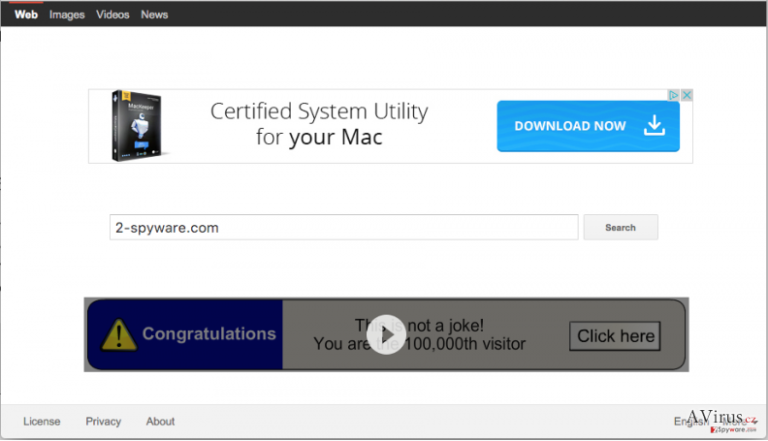
Sajnos ezek a beállításmódosulások nem a Yoursearching.com legrosszabb tulajdonságai. A böngészőkbe beépülve számos rendkívül bosszantó dologra lesz képes, például kéretlen átirányítások indítására is. A partnerweboldalak meglátogatásáért és azért, hogy növelje ezek értékelését, módosított keresési találatokat is megjeleníthet, amelyek mind szponzorált linkeket rejtenek. Emellett persze minden meglátogatott weboldal is tömve lesz hirdetésekkel és átirányító linkekkel. Ha nem szeretne harmadik felek kétes és veszélyes weboldalaira kerülni, mielőbb el kell távolítania a Yoursearching.com vírust. Tudjuk továbbá, hogy böngészős sütik segítségével megfigyelheti a böngészési szokásokat, lelassíthatja a böngészőket, és akár még a rendszer biztonsági szoftvereire is hatással lehet. A legfontosabb, hogy biztonságban és működőképes állapotban tartsa számítógépét! Ehhez azt tanácsoljuk, hogy fertőzés esetén, illetve időnként egyébként is vizsgálja át a rendszert egy megbízható antispyware programmal. Ilyen például a FortectIntego.
Hogyan terjed a keresőmotor?
A Yoursearching.com ugyannak a terjesztési módszernek a segítségével terjed, mint amit a Default-search.net, a Dogpile.com, a MyPlayCity.com és számos más kereső is használ. Más szoftverek mellékleteként érkezik. Ilyen programok nemcsak illegális weboldalakon vannak, hanem népszerű letöltőoldalakon is, például a download.com-on, a soft32.com-on, a cnet.com-on és a softonic.com-on. Szerencsére nem nehéz megállapítani, hogy melyik telepítőhöz csomagoltak kéretlen programokat, és az sem, hogy ezeket a mellékleteket elutasítsuk. Érdemes egyrészt elolvasni az elérhető információkat a kiszemelt ingyenes programról, de a legfontosabb, hogy az egyéni/custom (vagy haladó/advanced stb.) telepítési módot kell válaszatni, és minden jelölőnégyzetet, minden sort és minden opciót el kell olvasni. Ha olyan opciót lát, amely beleegyezést ad a Yoursearching.com kezdőlapként/keresőmotorként történő beállítására, utasítsa el a lehetőséget.
Hogyan távolítható el a Yoursearching.com vírus?
A Yoursearching.com eltávolítása nagyon fontos, mert csak így kerülheti el a kétes weboldalakat megnyitó átirányításokat. Emellett ezzel megállíthatja személyes adatainak megfigyelését is (keresett kifejezések, leggyakrabban látogatott weboldalak, az ezekre beírt adatok, a számítógép IP-címe stb.).
Ha a Yoursearching átirányításai az ön számítógépén is megjelentek, mindenképp cselekednie kell. Használhatja manuális lépéseket tartalmazó eltávolítási útmutatónkat, de megszabadulhat a böngészőeltérítőtől automatikus módszerrel is (a megfelelő programok listáját lejjebb találja).
A következő programok közül választva automatikusan helyreállíthatja a vírusok okozta kárt: FortectIntego, SpyHunter 5Combo Cleaner, Malwarebytes. Azért ezeket az alkalmazásokat javasoljuk, mert a potenciálisan kéretlen programokat és a vírusokat is minden kapcsolódó fájllal és regisztrációs bejegyzéssel együtt azonosítani képesek.
Manuális Eltávolítási Útmutató - Yoursearching.com
Yoursearching.com eltávolítása Windows rendszerekből
-
Kattintson ide: Start → Control Panel → Programs and Features (Amennyiben ön Windows XP felhasználó, kattintson ide: Add/Remove Programs.)

-
Amennyiben ön Windows 10 / Windows 8 felhasználó, kattintson a jobb egérgombbal a képernyő bal alsó sarkában. Miután a szükséges Quick Access Menu megjelent, válassza először azt, hogy Control Panel, ezután pedig azt, hogy Uninstall a Program.

-
Távolítsa el a(z) Yoursearching.com szoftvert és a vele kapcsolatos egyéb programokat
Keressen ki a(z) Yoursearching.com bejegyzéseit, valamint a többi mostanában telepített, gyanús programét is. -
Távolítsa el őket és kattintson arra, hogy OK a változások elmentéséhez.

Yoursearching.com eltávolítása Mac OS X rendszerből
-
OS X használata esetén Go gomb a képernyő bal felső részén, majd Applications

-
Applications mappa megjelenése után keresse ki a kártevőt (Yoursearching.com) vagy az egyéb gyanús programokat. Ezután kattintson jobb gombbal ezekre a bejegyzésekre, majd Move to Trash gomb

Yoursearching.com eltávolítása innen: Microsoft Edge
Microsoft Edge beállításainak visszaállítása (1. módszer):
- Indítsa el a Microsoft Edge alkalmazást, majd kattintson a More gombra (három pont a jobb felső sarokban).
- Kattintson a Settings gombra a további beállítások megjelenítéséhez
-
A Settings ablakban kattintson az Clear browsing data alatti Choose what to clear gombr

-
Válasszon ki mindent, amit törölni szeretne, majd Clear gomb.

-
Ezt követően kattintson jobb gombbal a Start gombra (Windows logó). Válassza a Task Manager lehetőséget.

- A Processes ablakban keresse meg a Microsoft Edge bejegyzést.
-
Kattintson rá jobb gombbal, és válassza a Go to details lehetőséget. Ha a Go to details lehetőség nem látható, kattintson a More details gombra, és ismételje meg az előző lépéseket.


-
A Details fülön keressen meg minden Microsoft Edge nevű bejegyzést. Kattintson rájuk jobb gombbal, és válassza a End Task lehetőséget.

Az Microsoft Edge böngésző visszaállítása (2. módszer)
Ha az 1. módszer nem segített, speciális módon kell visszaállítania az Edge böngészőt
- Megjegyzés: először készítsen biztonsági másolatot adatairól!
- Keresse meg ezt a mappát számítógépén
C:\Users\%username%\AppData\Local\Packages\Microsoft.MicrosoftEdge_8wekyb3d8bbwe. -
Jelölje ki a tartalmát, majd kattintson az egér jobb gombjával. Válassza a Delete lehetőséget.

- Kattintson a Start gombra (Windows logó), majd a Search my stuff mezőbe írja be, hogy window power
-
Kattintson jobb gombbal a Windows PowerShell bejegyzésre, majd válassza a Run as administrator lehetőséget.

- Miután már adminisztrátor, a Windows PowerShell ablaka megjelenik. Illessze be a következő parancsot a PS C:\WINDOWS\system32> sor mögé, majd nyomjon entert:
Get-AppXPackage -AllUsers -Name Microsoft.MicrosoftEdge | Foreach {Add-AppxPackage -DisableDevelopmentMode -Register $($_.InstallLocation)\AppXManifest.xml -Verbose}
Ezt követően már nem szabadna, hogy a Yoursearching.com továbbra is Microsoft Edge böngészőjében legyen.
Yoursearching.com eltávolítása innen: Mozilla Firefox (FF)
-
Veszélyes kiterjesztések eltávolítása
Nyissa meg a Mozilla Firefox böngészőt, kattintson a menüikonra (jobb felső sarok), majd Add-ons → Extensions.
-
Válassza ki a(z) Yoursearching.com elemet és minden egyéb gyanús beépülőt. A bejegyzések törléséhez Remove.

-
Állítsa alaphelyzetbe az Mozilla Firefox böngészőt.
Kattintson a kérdőjelre a jobb felső sarokban található Firefox menüben. Ezután Troubleshooting Information.
-
Ezt követően Reset Firefox to its default state üzenet fogadja egy Reset Firefox gombbal. Kattintson a gombra néhányszor a(z) Yoursearching.com eltávolításához.

Yoursearching.com eltávolítása innen: Google Chrome
-
Kártékony beépülők eltávolítása
Nyissa meg a Google Chrome böngészőt, kattintson a menüikonra (jobb felső sarok), majd Tools → Extensions.
-
Válassza ki a(z) Yoursearching.com bejegyzéseit és minden egyéb kártékony beépülőt, majd a szemetes ikon segítségével távolítsa el őket.

-
Kattintson ismét a menügombra, majd az itt megjelenő Search szekció alatt Settings → Manage Search engines.

-
A következő, Search Engines... menüből távolítsa el a kártékony keresőket. Érdemes csak a Google-t, vagy az ön által korábban használt domaint meghagyni.

-
Állítsa alaphelyzetbe az Google Chrome böngészőt.
Kattintson a menügombra a(z) Google Chrome jobb felső sarkában, majd Settings. -
Görgessen a lap aljára, ott pedig Reset browser settings.

-
A jelenlegi lépés és a(z) Yoursearching.com eltávolításának befejezéséhez nyomjon Reset gombot.

Yoursearching.com eltávolítása innen: Safari
-
Veszélyes kiterjesztések eltávolítása
Indítson egy Safari böngészőt, majd a bal felső részen található menüben válassza azt, hogy Safari, ezután pedig azt, hogy Preferences
-
Válassza azt, hogy Extensions. Keressen Yoursearching.com vagy más gyanús bejegyzést, majd távolítsa el őket: Uninstall gomb

-
Állítsa alaphelyzetbe az Safari böngészőt.
Nyisson Safari böngészőt és kattintson az ablak bal felső részén található menü Safari elemére. Itt válassza azt, hogy Reset Safari...
-
Most egy részletes alaphelyzetbe-állítási ablakot láthat. Általában minden opció be van jelölve, de ha szeretné, megadhatja a helyreállítandó kategóriákat. A kártevő (Yoursearching.com) eltávolításának befejezéshez Yoursearching.com gombot nyomjon.

Azt tanácsoljuk, hogy a potenciálisan kéretlen program eltávolítása és a böngészők helyreállítása után vizsgálja át a rendszert egy megbízható antispyware programmal. Ezzel megszabadulhat a kártevő (Yoursearching.com) hátramaradt regisztrációs bejegyzéseitől és az esetleges további parazitáktól és malware-fertőzésektől is. Válasszon az általunk ajánlott malware-eltávolítók közül: FortectIntego, SpyHunter 5Combo Cleaner vagy Malwarebytes.




























